
我们的电脑不经可以玩游戏和工作以外,还可以让我们进行远程视频,但是最近很多小伙伴们都发在打开视频的时候自己的摄像头却没有打开,那么到底该如何打开摄像头呢。
win10教育版一键打开摄像头方法1、确认相机权限是否已开启。首先按下快捷键“Win+I”调出设置界面,接着在隐私选项中寻找并点击“相机设置”。
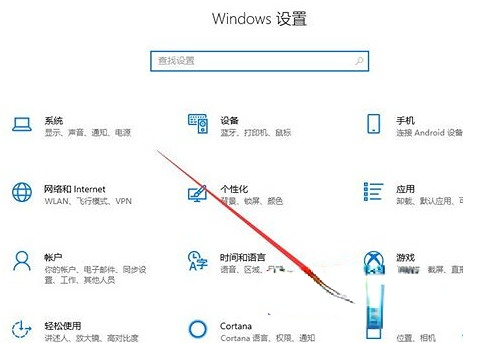
2、在左侧菜单中定位至“相机”项,可见当前设备访问权限处于关闭状态,点击右边的“更改”。
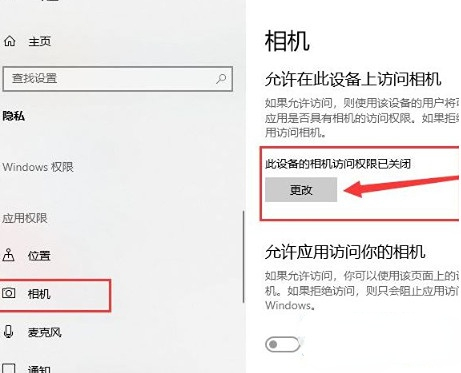
3、选择“开启”选项,成功开启摄像头后便可开始拍照。
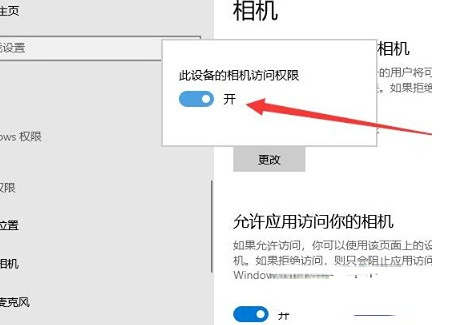
4、利用Cortana搜索框检索“相机”,点击结果即可启动电脑摄像头。此外,还可通过右键命令将其固定到开始屏幕或任务栏。
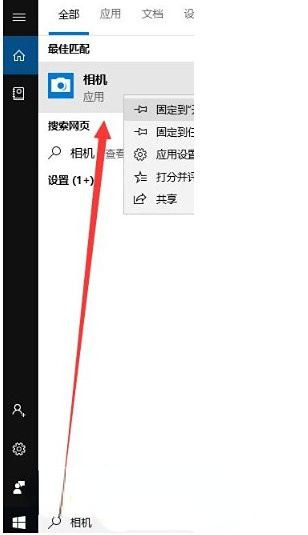
5、若已安装摄像头仍未能显示画面,这或许表明相应的驱动程序尚未安装完备。

在“此电脑”上右键选择“管理”,再依次点击“设备管理器”、“图像设备”,右键寻找到设备名称并选择“更新驱动程序软件”。
6、选择“自动搜索更新驱动程序”,耐心等待驱动更新完毕。

7、接下来再次启动相机,即可正常地进行摄影和照相。要录制视频,只需点击“摄像机”图标即可。

延展阅读:windows聚焦是什么意思丨window10教育版能不能玩大型游戏
以上就是win10教育版摄像头怎么打开的全部内容,望能这篇win10教育版摄像头怎么打开可以帮助您解决问题,能够解决大家的实际问题是ABC学习网一直努力的方向和目标。